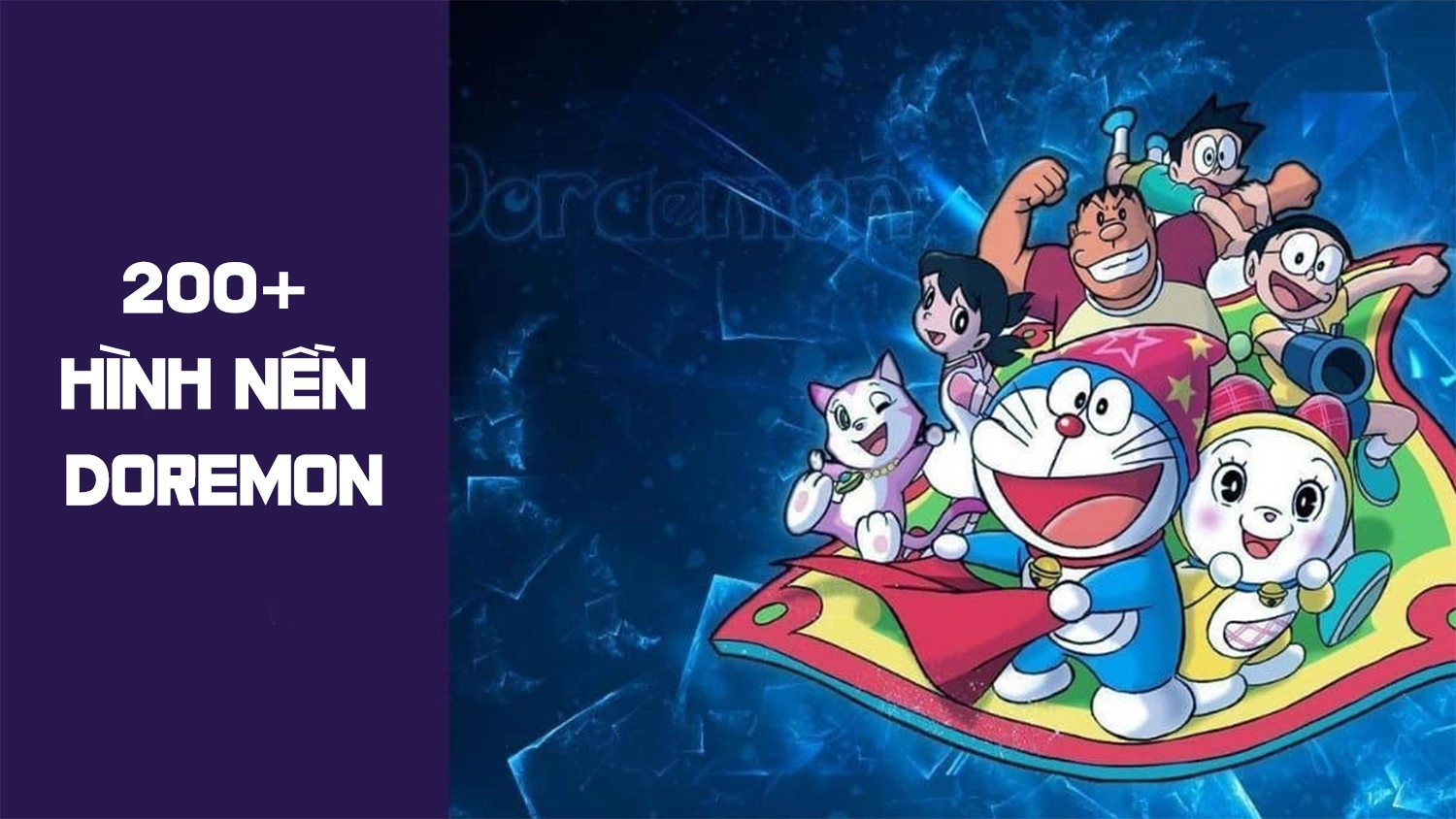Những bức ảnh truyền đạt tâm trạng, muốn chia sẻ cảm xúc sẽ trở nên phong cách hơn khi thêm những dòng chữ, những dòng Quotes. Hãy học cách chèn chữ vào ảnh bằng PicsArt theo hướng dẫn dưới đây để tạo điểm độc đáo cho tấm ảnh của bạn.
Một bức ảnh có thể nói lên triệu câu chuyện, nhưng để truyền đạt đầy đủ thông điệp, bạn cần thêm những dòng chữ. PicsArt là người bạn đồng hành hoàn hảo giúp bạn thực hiện điều này một cách dễ dàng nhất.
Hướng dẫn đơn giản thêm chữ vào hình ảnh với PicsArt trên điện thoại
Cách chèn chữ vào ảnh bằng PicsArt
Bước 1: Tải và cài đặt ứng dụng trực tiếp từ cửa hàng CH Play, App Store theo liên kết dưới đây:
=> Trải nghiệm Tải PicsArt cho Android ngay
=> Sở hữu
Tải PicsArt cho iPhone để bắt đầu
Bước 2: Mở ứng dụng, tuần tự nhấn Bỏ --> Nhấn biểu tượng dấu X để loại bỏ bước đăng ký.
Bước 3: Xác nhận quyền cho phép ứng dụng hoạt động trên thiết bị bằng cách nhấn vào Cho phép.
Bước 4: Tại giao diện chính của PicsArt, hãy chọn mục Ảnh --> Chọn Tất cả Ảnh --> Tìm đến tấm hình muốn thêm chữ.
Bước 5: Trong giao diện chỉnh sửa, di chuyển thanh công cụ và tìm đến chức năng Chữ
Bước 6: Thực hiện nhập nội dung, bản tin muốn thêm vào hình ảnh --> Bấm dấu tích V để lưu lại.
Cửa sổ tiếp theo sẽ hiển thị các công cụ riêng để bạn có thể chỉnh sửa chữ.
Bạn có thể chỉnh sửa kiểu chữ, màu sắc cho nội dung vừa chèn vào
Thêm các đường nét, hiệu ứng (Đường nét, độ mờ, hòa trộng...) để phần chữ trở nên sâu sắc và nổi bật hơn.
Sau khi cài đặt và chỉnh sửa xong, để lưu tấm hình với chữ, bạn chọn vào biểu tượng dấu tích V --> Chọn chức năng Thư Viện. Ngoài ra, bạn có thể sử dụng các chức năng khác như: Facebook, Messenger, Thêm... để chia sẻ ngay tấm hình lên các trang mạng xã hội.
https://Mytour.vn/cach-chen-chu-vao-anh-bang-picsart-27283n.aspx
Đây là cách thêm chữ vào ảnh bằng PicsArt mà Mytour.vn muốn hướng dẫn đến các bạn. Chúc các bạn có những tấm hình ấn tượng và đẹp mắt nhất với ứng dụng chỉnh sửa ảnh này, và đừng quên chia sẻ bài viết này đến bạn bè và người thân để mọi người cùng biết nhé.
Nội dung được phát triển bởi đội ngũ Mytour với mục đích chăm sóc khách hàng và chỉ dành cho khích lệ tinh thần trải nghiệm du lịch, chúng tôi không chịu trách nhiệm và không đưa ra lời khuyên cho mục đích khác.
Nếu bạn thấy bài viết này không phù hợp hoặc sai sót xin vui lòng liên hệ với chúng tôi qua email [email protected]